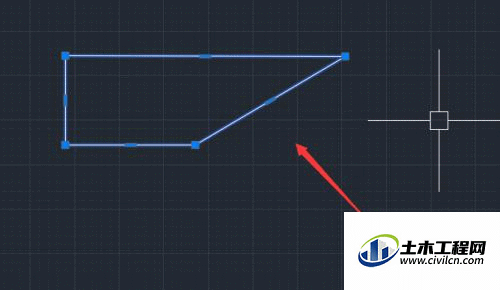CAD是一款工程图纸绘制软件,我们使用该软件不仅可以绘制各类工程图纸,而且也可以绘制三维立体图纸,在绘制平面图纸时我们常常需要调节图形的大小、线段的长短,下面我们就来看看CAD如何使用夹点调整图形的吧!
方法/步骤
第1步
打开Autodesk CAD这款软件,进入Autodesk CAD的操作界面,如图所示:

第2步
在该界面内找到矩形命令,如图所示:
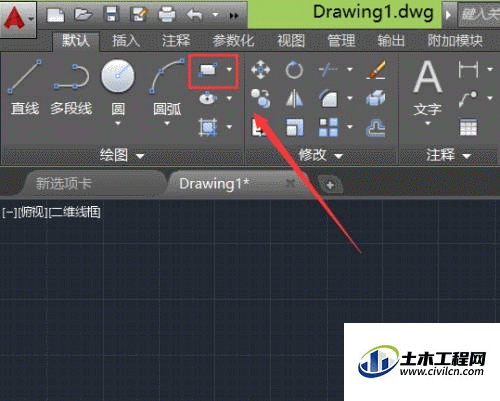
第3步
选择矩形命令,在工作区绘制一个矩形,如图所示:
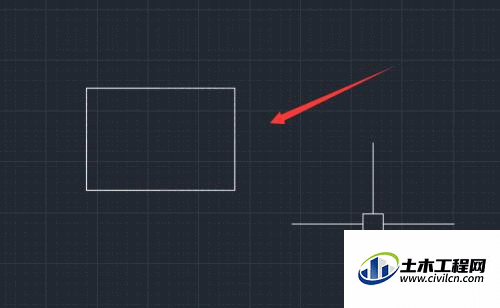
第4步
选择我们刚刚绘制的矩形,如图所示:
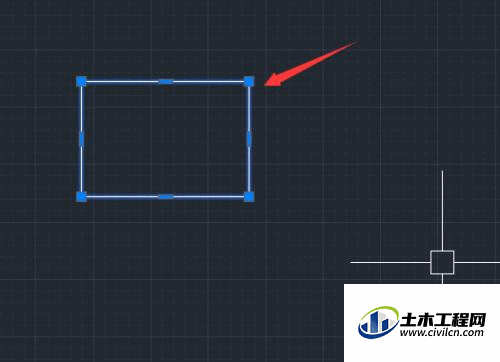
第5步
选择矩形后,在矩形上就出现了夹点,我们选择任意的一个夹点,其颜色就变成了红色,如图所示:
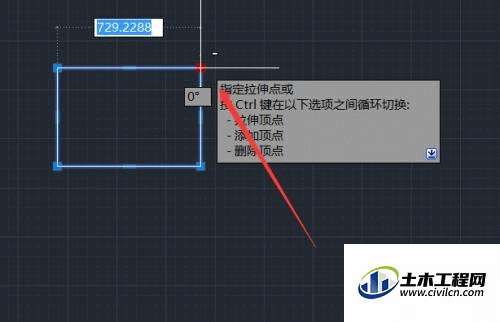
第6步
选择夹点后,移动鼠标到我们需要的位置,可以看到我们的图形就发生了变化,如图所示: